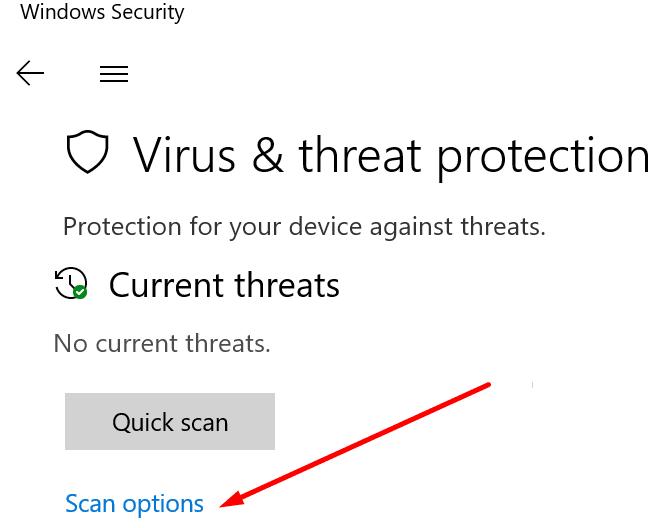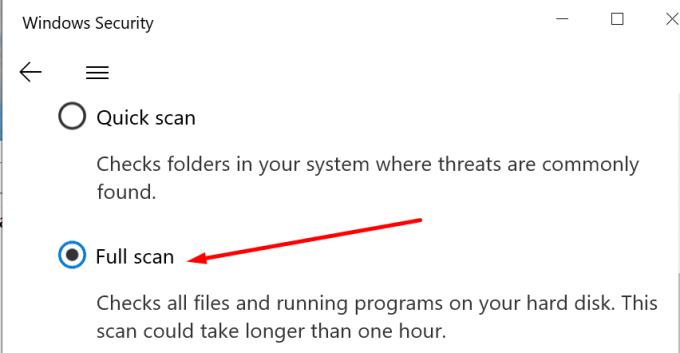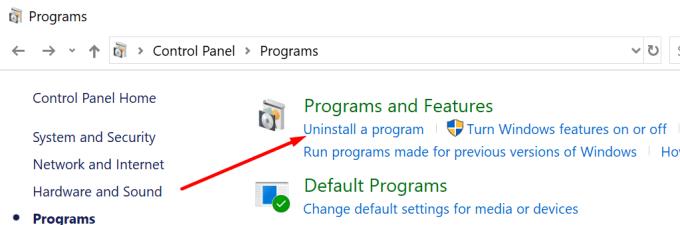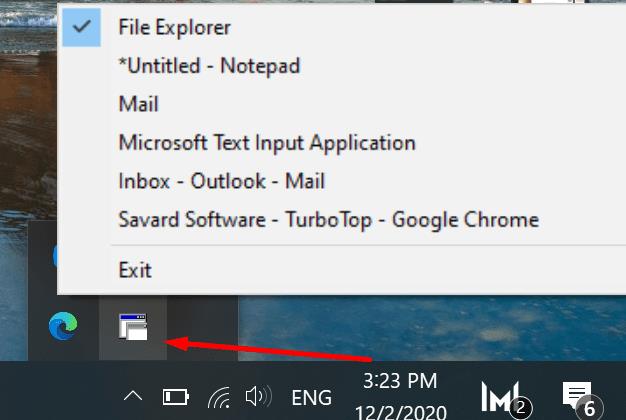Δεν το μισείτε όταν ένα πρόγραμμα που εκτελείται στο παρασκήνιο εμφανίζεται ξαφνικά μπροστά από ένα ενεργό πρόγραμμα;
Εάν θέλετε να αποφύγετε παρόμοιες καταστάσεις και να αποτρέψετε τα προγράμματα να κλέψουν την εστίαση στα Windows 10, ακολουθήστε τα βήματα που παραθέτουμε σε αυτόν τον οδηγό.
Πώς να σταματήσετε τα προγράμματα να κλέβουν την εστίαση στα Windows 10
Σαρώστε το σύστημά σας για κακόβουλο λογισμικό
Εάν τα προγράμματα που κλέβουν την εστίαση τώρα δεν το έκαναν πριν, αυτό μπορεί να υποδεικνύει ότι ο κακόβουλος κώδικας άλλαξε τη συμπεριφορά τους.
Εκτελέστε μια εις βάθος σάρωση κακόβουλου λογισμικού στον υπολογιστή σας για να εντοπίσετε και να αφαιρέσετε κακόβουλο λογισμικό.
Εάν χρησιμοποιείτε την Ασφάλεια των Windows , μεταβείτε στην ενότητα Προστασία από ιούς και απειλές .
Στη συνέχεια, επιλέξτε Επιλογές σάρωσης .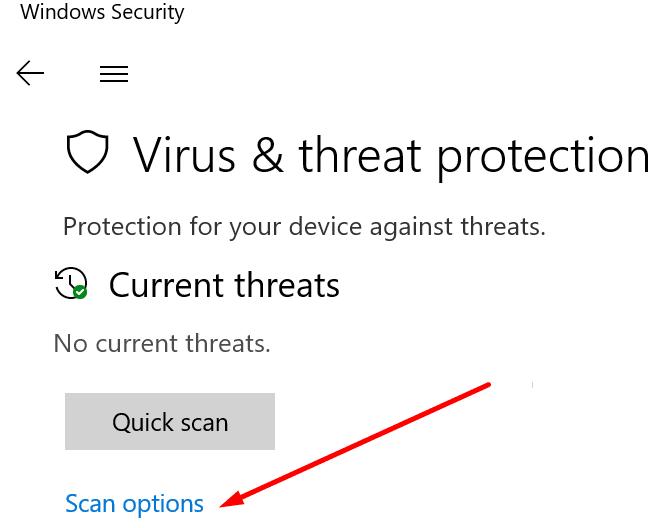
Κάντε κλικ στην Πλήρης σάρωση .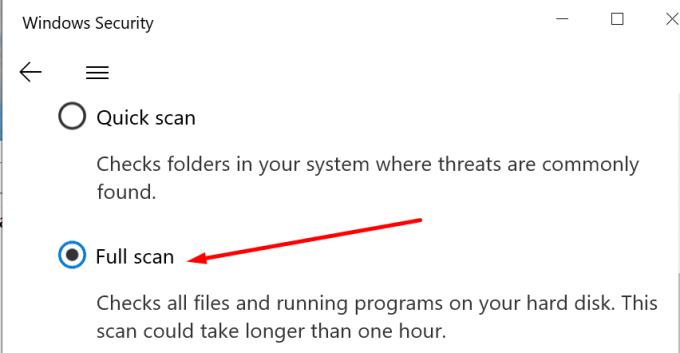
Περιμένετε έως ότου η Ασφάλεια των Windows ολοκληρώσει τη σάρωση. Αυτό μπορεί περιστασιακά να διαρκέσει περισσότερο από μία ώρα.
Επανεγκαταστήστε το Πρόγραμμα
Εάν αυτός ο κώδικας κακόβουλου λογισμικού είναι τόσο βαθιά ριζωμένος στα αρχεία του προγράμματος, ίσως χρειαστεί να τον επανεγκαταστήσετε. Τα κατεστραμμένα αρχεία προγράμματος ενδέχεται επίσης να κάνουν το πρόγραμμα να κλέψει την εστίαση. Η επανεγκατάστασή του θα πρέπει να διορθώσει το πρόβλημα.
Για να απεγκαταστήσετε ένα πρόγραμμα, ανοίξτε τον Πίνακα Ελέγχου .
Στη συνέχεια, μεταβείτε στην ενότητα Προγράμματα και δυνατότητες .
Κάντε κλικ στο Απεγκατάσταση προγράμματος .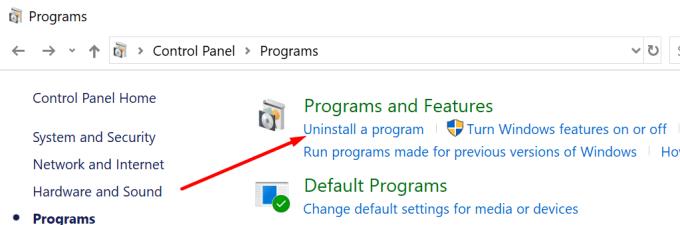
Επιλέξτε το πρόγραμμα που κλέβει την εστίαση.
Κάντε κλικ στο κουμπί Κατάργηση εγκατάστασης .
Εγκαταστήστε ένα εργαλείο κατά της εστίασης-κλοπής
Μια άλλη λύση για να αποτρέψετε τις εφαρμογές από το να κλέψουν την εστίαση είναι απλώς να εγκαταστήσετε ένα πρόγραμμα που μπορεί να αποκλείσει μια τέτοια συμπεριφορά.
TurboTop
Εάν θέλετε να διατηρείτε ένα συγκεκριμένο παράθυρο πάντα στην κορυφή, μπορείτε να εγκαταστήσετε το TurboTop. Ακόμα κι αν εκκινήσετε άλλα προγράμματα στη συνέχεια, το παράθυρο που επιλέξατε θα παραμείνει στην κορυφή.
Το TurboTop παραμένει κρυμμένο στο System Tray αφού το εκκινήσετε. Απλώς κάντε κλικ στο εικονίδιο TurboTop και το πρόγραμμα θα εμφανίσει όλα τα παράθυρα που εκτελούνται στον υπολογιστή σας.
Κάντε κλικ στο παράθυρο που θέλετε να ρυθμίσετε πάνω από όλα τα άλλα παράθυρα.
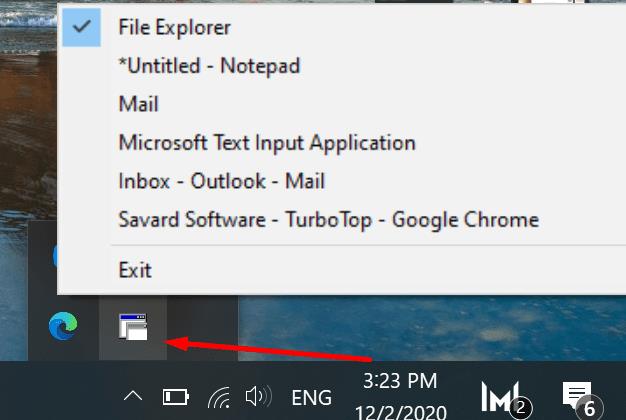
Εάν θέλετε να ελέγξετε ποιο παράθυρο είναι ήδη ρυθμισμένο στην κορυφή, υπάρχει ένα σημάδι επιλογής δίπλα στο όνομα αυτού του παραθύρου.
Το DeskPins, το AlwaysonTop και το AutoHotKey είναι τρία άλλα προγράμματα που λειτουργούν με παρόμοιο τρόπο. Σας επιτρέπουν να καρφιτσώσετε τα παράθυρα στην κορυφή για να αποτρέψετε άλλα προγράμματα να κλέψουν την εστίαση.